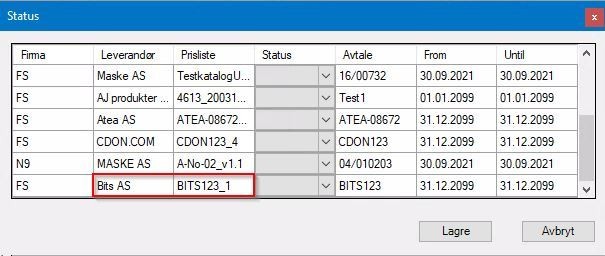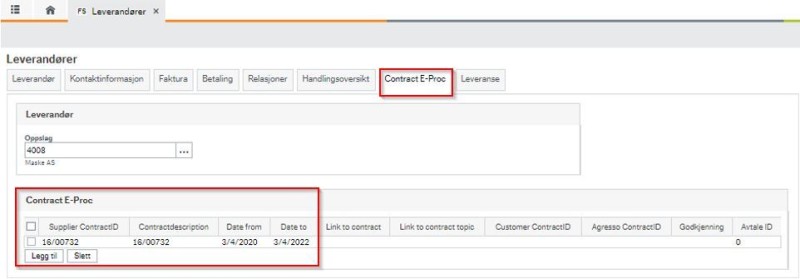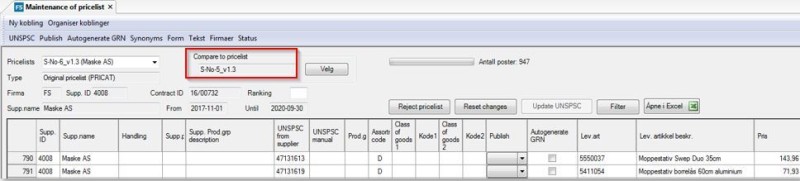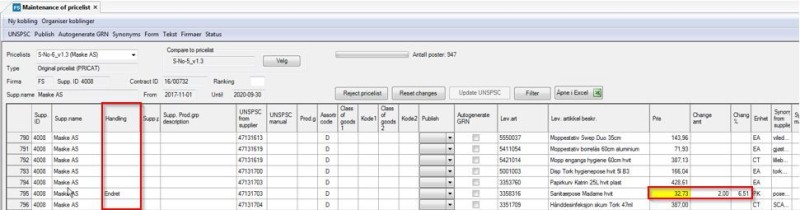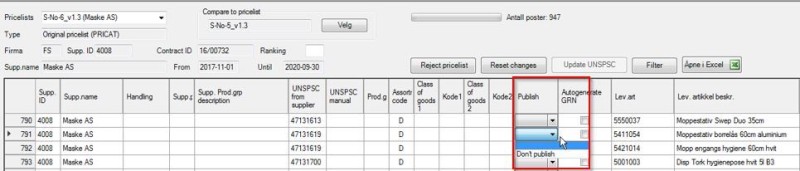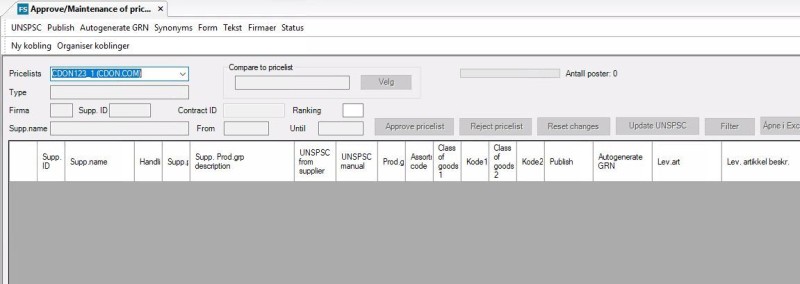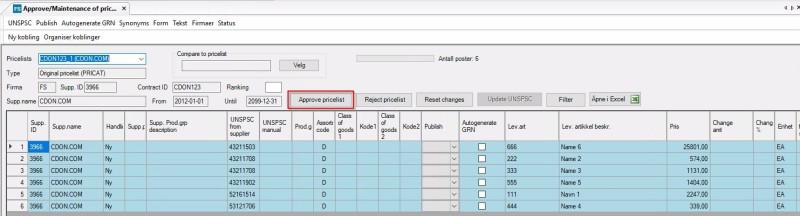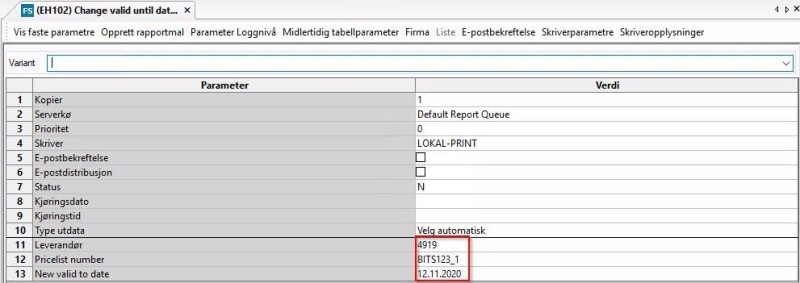Før en varekatalog kan tas i bruk må enkelte opplysninger være registrert i løsningen. Denne brukerveiledningen omtaler det dere som kunde må forholde dere til.
Se instruksjonsfilm for hvordan du håndterer oppsett av kataloger.
Angi organisasjonsnummer for katalogleverandør
Alle katalogleverandører må ha organisasjonsnummeret registrert i feltet GLN under Generell adresse.
Dette gjør du under Innkjøp – Leverandørinformasjon – Leverandører
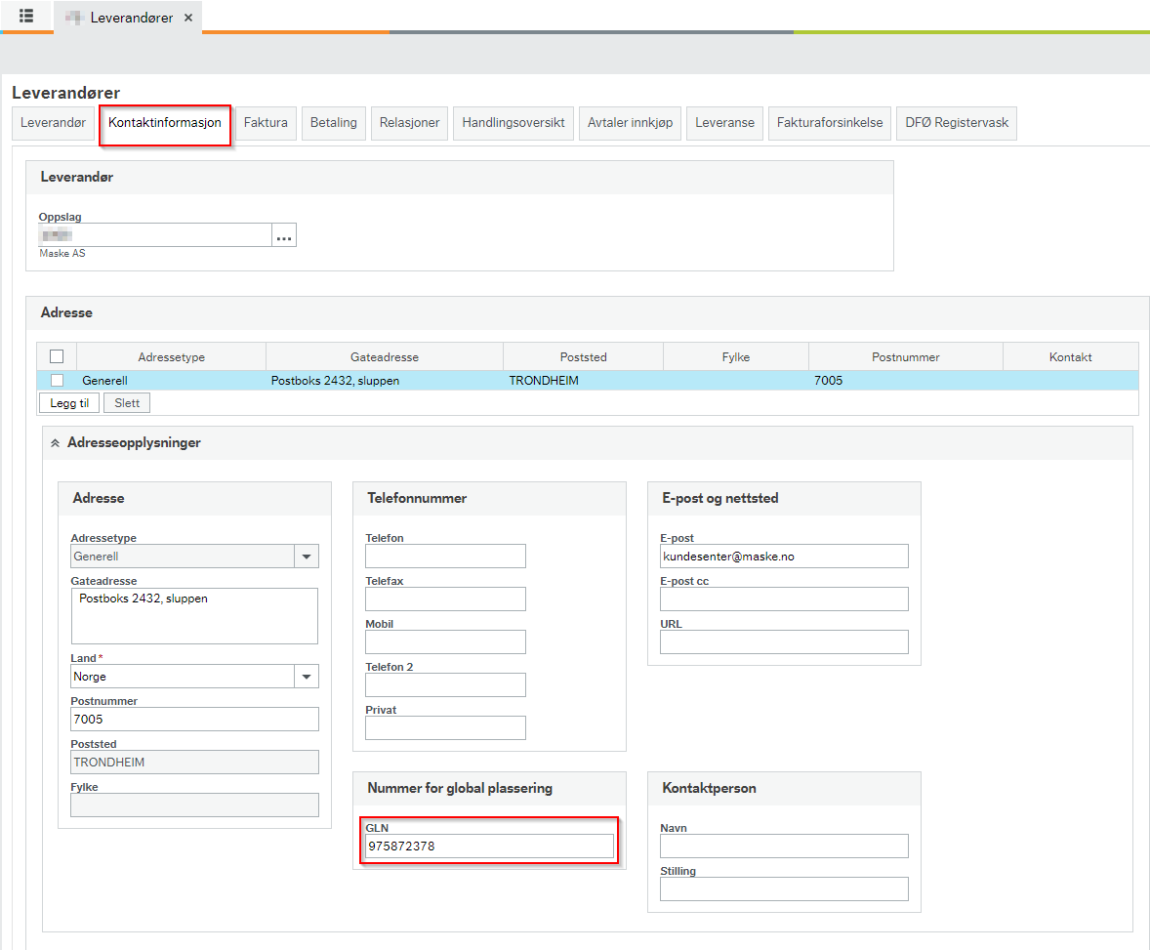
Angi avtalenummer
En forutsetning for korrekt import av varekatalog er at avtalenummeret for katalogen er angitt i leverandørregisteret under fliken Contract E-Proc
Dette setter du opp under Innkjøp – Leverandørinformasjon – Leverandører
Vær oppmerksom på at det ikke er tilgang til å registrere via menypunktet Regnskap – Leverandørinformasjon – Leverandører.
Klikk på Legg til.
- Supplier ContractID: avtalenummer (kontraktsnummer, kontraktID). Legg inn avtalenummer oppgitt fra leverandør (obligatorisk felt)
- Contractsdescription: avtalebeskrivelse. Legg inn avtalenummer (obligatorisk felt)
- Date from: dato avtale er gyldig fra (obligatorisk felt)
- Date to: dato avtale er gyldig til (obligatorisk felt)
- Link to contract: her kan du legge inn en link til avtalen fra for eksempel anskaffelser.no
Vedlikeholde og godkjenne en katalog
Når en katalog sendes fra en leverandør, mottar den eller de brukerne som er registrert under Firmaopplysninger i Unit4 ERP, et varsel på e-post om at varekatalog/prisliste ligger til godkjenning.
Kataloger som importeres elektronisk kontrollerer dere i Approve/Maintenance of pricelist (EH004A) før dere godkjenner. Katalogen importeres så til artikkelregisteret.
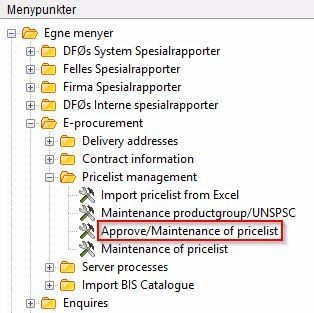
Mappestrukturen kan variere avhengig av hvilken base dere tilhører. Dersom du ikke finner pricelist på angitt plassering kan du benytte søk-funksjonen for å hente den frem.
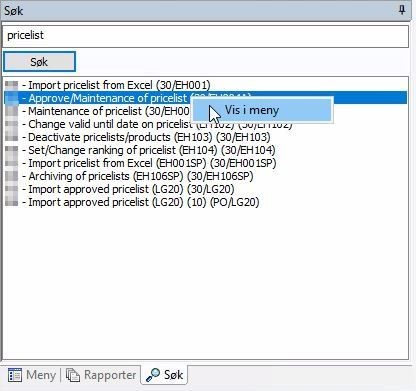
Dobbeltklikk på søkeresultatet for å åpne menypunktet direkte. Dersom du ønsker å se hvor i menyen menypunktet ligger kan du høyreklikke og velge Vis i meny.
Ved norsk som valgt språk vil endringer i feltnavn forekomme. For eksempel vil Pricelist bli Katalog og Approve pricelist blir Godkjenn katalog.
Ny katalog sammenlignes automatisk med prislisten/katalogen den erstatter dersom det finnes en referanse. Dette vises i feltet Compare to pricelist.
Du kan også velge å sammenligne manuelt med tidligere innlest prisliste/katalog. Basert på dette er det enkelt å kontrollere prisendringer tilbake i tid.
I kolonnen Handling ser du tydelig om artikkelen er fjernet, endret eller en ny artikkel.
Felt markert i gult indikerer endring av verdi. Ved å dobbeltklikke på det gule feltet kan du enkelt se hva endringen er.
I publiseringskolonnen kan du velge å ikke importere spesifikke artikler ved å velge Don’t publish.
Godkjenne ny katalog
Når du skal godkjenne ny katalog går du til Approve/Maintenance of pricelist.
Ved norsk som valgt språk vil endringer i feltnavn forekomme. For eksempel vil Pricelist bli Katalog og Approve pricelist blir Godkjenn katalog.
Den nye katalogen ligger i rullegardinlisten ved siden av Pricelists.
Trykk Tab for å få frem innholdet i katalogen.
Klikk på Approve pricelist.
Du får så spørsmål om du ønsker å godkjenne katalogen (prislisten). Klikk på Yes.
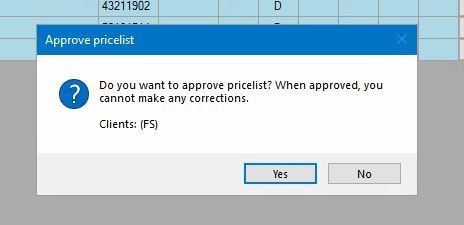
Du får nå en bekreftelse på at katalogen blir lest inn. Katalogen leses inn over natta og blir tilgjengelig for innkjøp neste dag.
Oppdatere katalogens gyldighetsdato
I tilfeller hvor du har behov for å endre katalogens gyldighetsdato, kan du kjøre rapporten Change valid until date on pricelist (EH102).
Rapporten finner du under Egne menyer – E-procurement – Serverprosesser.
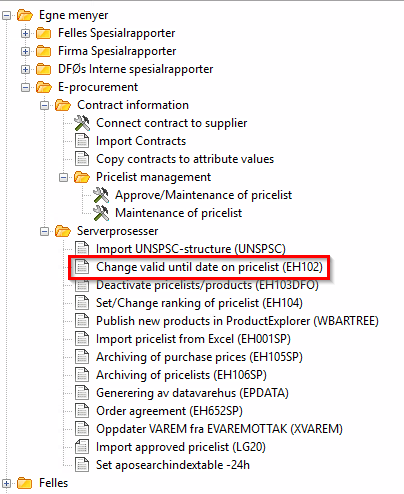
Se tips om hvordan du henter frem aktuelt menypunkt dersom du ikke finner det på angitt sted i mappestrukturen under avsnittet Vedlikeholde og godkjenne en katalog.
Legg inn leverandørnummer i parameter 11 (Leverandør), katalognavn i parameter 12 (Pricelist number) og ny utløpsdato for katalog i parameter 13 (New valid to date).
Trykk F12 (lagre) for å kjøre rapporten.
Skal du forlenge katalogens gyldighet må du i tillegg endre sluttdato på katalogen i fanen Contract E-proc på leverandøren.
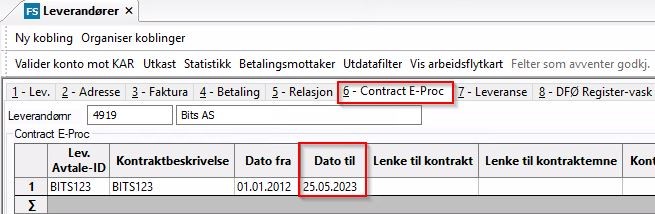
Slette katalog
Du må lagre og kjøre to rapporter i Unit4 ERP om du har behov for å slette en katalog, for eksempel hvis en leverandør ikke skal benyttes mer:
- EH102 (Change valid until date on pricelist)
- EH103DFO (Deactivate pricelist/products)
Den første rapporten oppdaterer katalogens "gyldig til"-dato, denne er beskrevet lengre opp. Legg inn gårsdagens dato som ny utløpsdato (New valid to date) i parameter 13 i rapporten. Den andre rapporten deaktiverer prislisten og artiklene i katalogen.
Deaktiver prisliste og artikler
Rapporten som deaktiverer prislisten og artiklene i katalogen heter Deactivate pricelist/products (EH103DFO).
Rapporten finner du under Egne menyer – E-procurement – Serverprosesser.
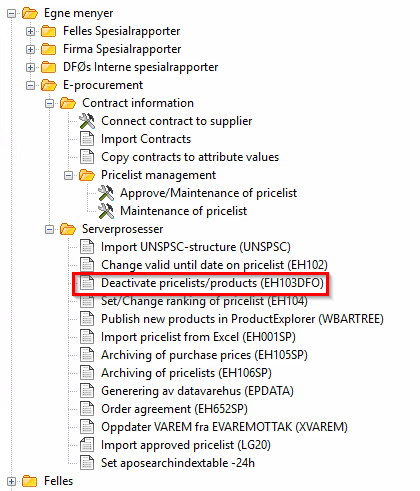
Se tips om hvordan du henter frem aktuelt menypunkt dersom du ikke finner det på angitt sted i mappestrukturen, under avsnittet Vedlikeholde og godkjenne en katalog.
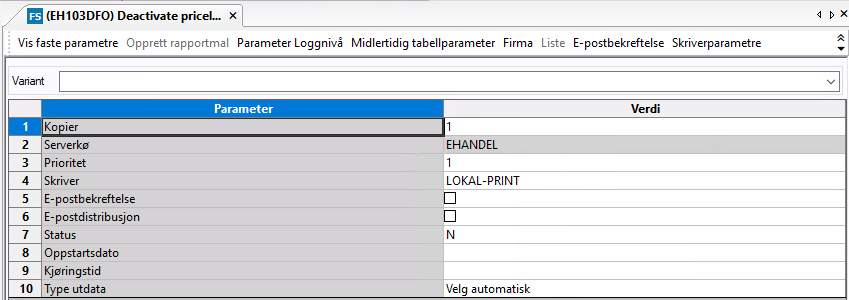
Trykk F12 (lagre) for å kjøre rapporten.
Det tar omtrent en dag før katalogen blir utilgjengelig for innkjøp.
Tips for å finne katalognavn
Informasjon om katalognavn finner du under Approve/Maintanance of pricelist.
Klikk på Status for å få opp listen over kataloger.
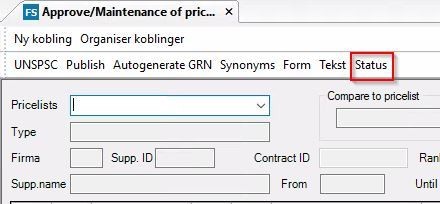
Finn frem til leverandøren/katalogen du skal slette.
Katalognavn (også kalt pricelist, eller pricenumber) ligger i kolonne Prisliste.